
William Charles
0
1479
183
Spotlight har været en dræber Mac-funktion i årevis, hvor Cupertino underviste Redmond i kunsten at søge på skrivebordet. Siden ankomsten af OS X Yosemite Hvad er nyt i OS X 10.10 "Yosemite"? Hvad er nyt i OS X 10.10 "Yosemite"? OS X udvikler sig både med hensyn til udseende og funktioner, og ligesom sidste års Mavericks-opdatering er Yosemite endnu en gratis download. det er blevet videreudviklet med adgang til flere informationskilder end nogensinde før.
Du kan få adgang til Spotlight fra enhver Mac ved at trykke på kommando+mellemrumstasten, eller ved at klikke på forstørrelsesglasikonet i øverste højre hjørne af din skærm. Her er et par tip til at hjælpe dig med at finde mere på din Mac.
Nu med internettet
OS X Yosemite indvarslede en ny tidsalder af Spotlight - en der har adgang til Internettet og kan udføre mere intelligente forespørgsler end nogensinde før. Det er også en stolthed i midten af skærmen og giver dig mulighed for at søge på nettet (med Bing), nyhedsoverskrifter, kort, iTunes, App Store, hvad Apple finder “top websteder” og filmtider (i nogle regioner).
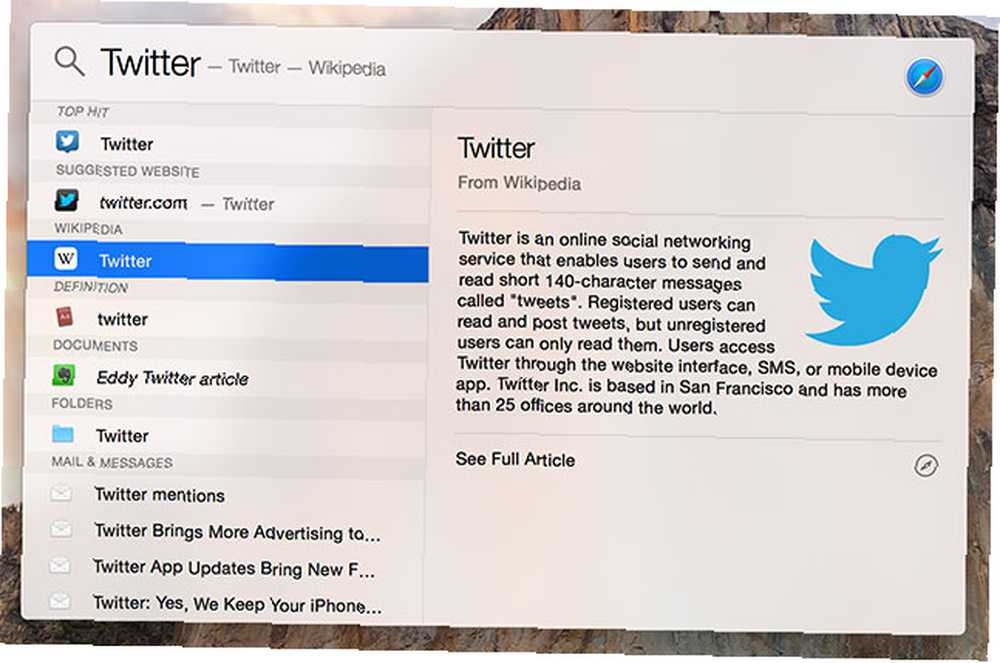
En anden inkluderet tjeneste, du kan bruge til hurtigt at finde fakta og tal, er Wikipedia, der indeholder forkortede versioner af komplette artikler, der fremhæver nogle af de mest efterspurgte oplysninger til de respektive søgninger. Tænk på ting som hovedstæder og befolkning for lande og plotoversigter til film.
Du finder måske ud, at Wikipedia (og andre webforespørgsler) tager et sekund eller to for at dukke op, så vær tålmodig, når du søger. Hvis Wikipedia ikke vises som en mulighed, har jeg fundet at skrive dit søgeudtryk efterfulgt af “wiki” gør tricket - f.eks. “hund wiki”.
Gør mere end søgning
Apple startede ikke bare Spotlight med en masse onlinefunktioner, de forbedrede også dens offline evner. En af de bedste tilføjelser til OS X Yosemite er muligheden for at bruge Spotlight som en konverter - indtast din konvertering, som du ville gøre i Google, og du vil se resultatet lige der midt på skærmen.
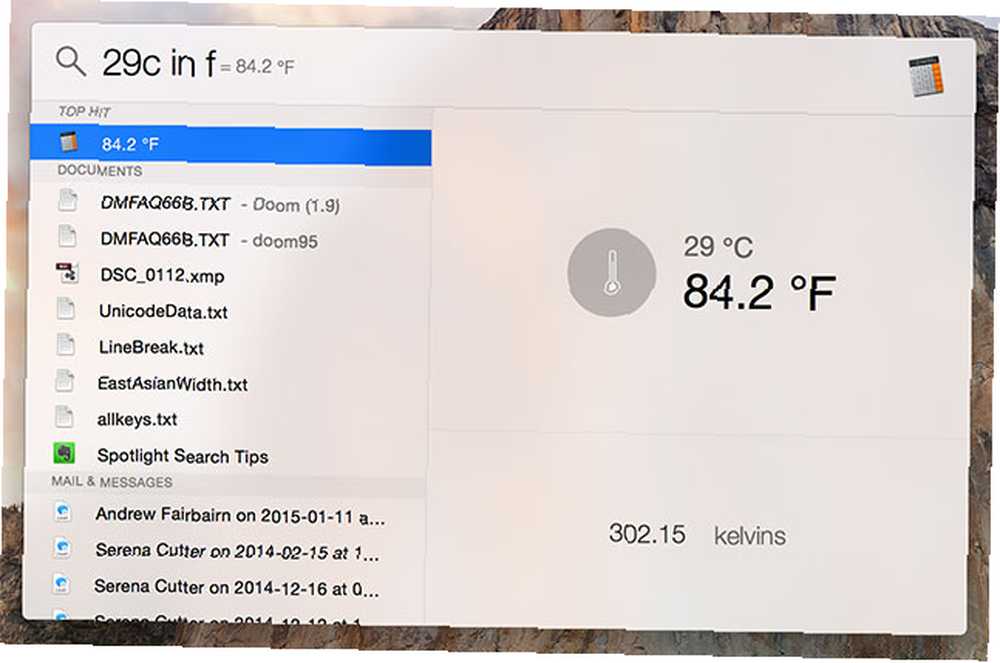
Det fungerer godt til simpel vægt og målingskonvertering “10 kg i pund” eller “6 km i miles” eller “29c i f”. Det er også en effektiv måde at søge op efter valutakonverteringskurser “10 usd i aud” eller “100.000 kroner i gbp” - men vær opmærksom på, at ikke alle valutaer understøttes (så ingen Bitcoin er derefter. Hvad er Bitcoin: MakeUseOf BitCoin-guide Hvad er Bitcoin: MakeUseOf BitCoin-guiden Uanset om du bare vil finde ud af mere om BitCoin eller faktisk bruge valutaen, vil du vil tjekke "Virtuel valuta: BitCoin-guiden", den seneste manual fra forfatter Lachlan Roy.).
Spotlight kan også hjælpe dig med at gøre øjeblikkelig matematik uden at starte lommeregneren. Bare indtast den beregning, du gerne vil have i det sædvanlige format - “7 * 7” eller “49/7” er to, jeg håber, at du aldrig behøver at skrive. Mere komplekse beregninger som kvadratroder og trigonometriske funktioner sparer dig for en tur til lommeregneren.
Orddefinitioner er et andet trick. Skriv dit ord og rulle ned til Definere Mark.
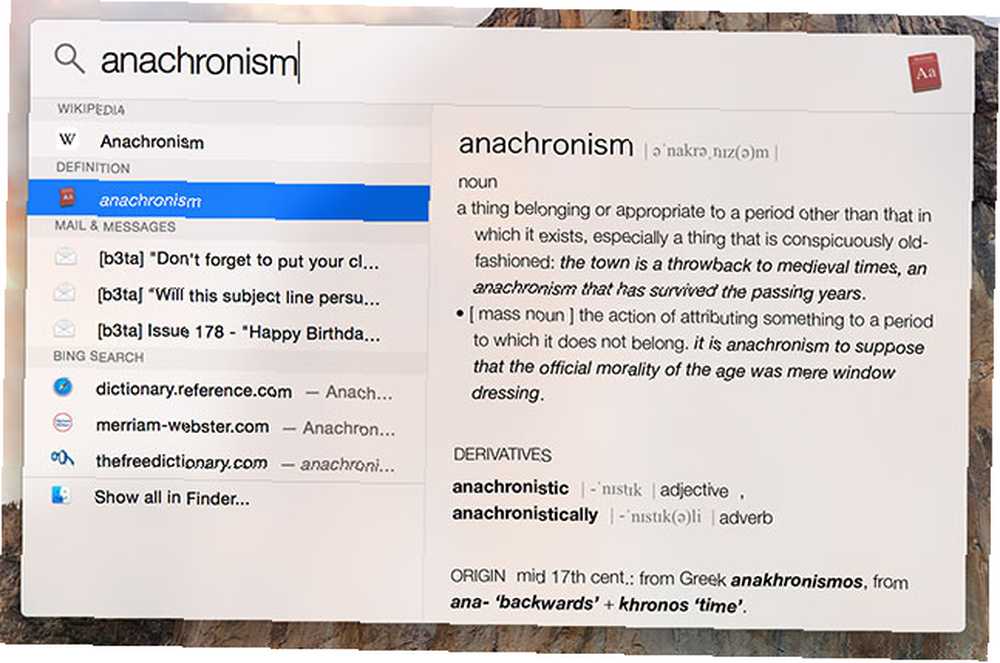
Selvom mange af disse tricks kan virke enkle, især da de alle kan udføres med Google, har udførelsen af forespørgslen på dit skrivebord den ekstra fordel at ikke blive distraheret af reklame, interessante søgeresultater og sikrer, at du stadig kan arbejde offline.
Brug booleaner, metadata og tilføj kriterier
Det hjælper med at vide, hvad du er ikke kigger efter, når du prøver at finde den svigagtige fil, især hvis din forespørgsel giver en masse søgeresultater. Enkle boolske operatører OG, ELLER og IKKE kan føjes til din forespørgsel for at inkludere eller ekskludere elementer. Du kan også bruge minus-symbolet (-) til at ekskludere elementer.
Disse er især nyttige, når de er parret med metadataattributter, som art, forfatter, dato, ændret, oprettet og så videre. Som et eksempel, en søgning efter “oprettet: 1/1/15 IKKE venlig: beskeder” viser alle filer, der er oprettet på din Mac på nytårsdag, bortset fra e-mail- og chatbeskeder.
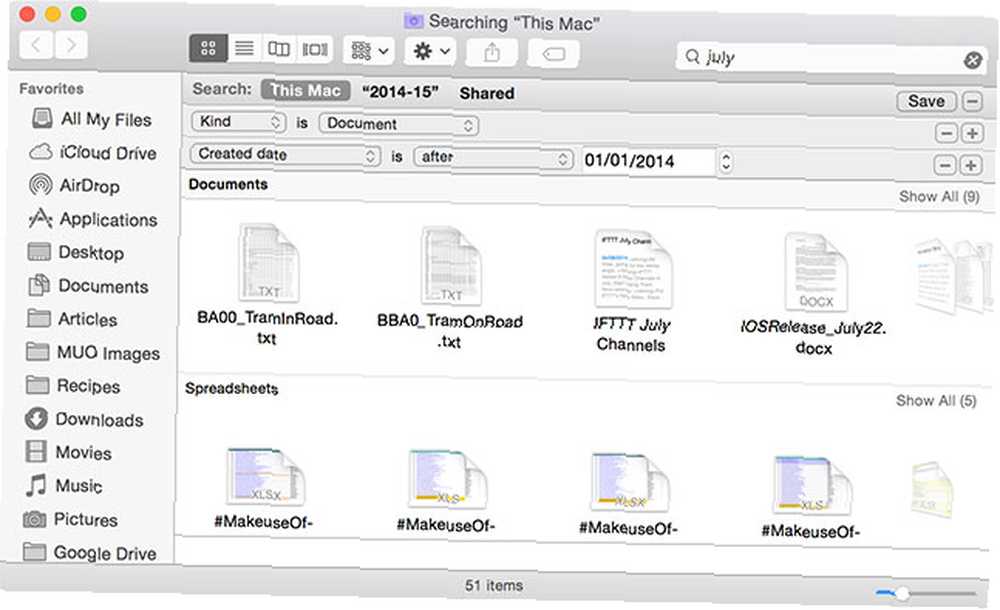
Selvom dette er den hurtigste måde at søge på, kan du være mere praktisk ved at skrive din søgning og derefter vælge Vis alt i Finder. I vinduet Finder, der åbnes, skal du klikke på plus “+” knappen øverst til højre for at specificere kriterier for din søgning. Når du er færdig, kan du beholde det som en gemt søgning ved hjælp af Gemme knap, hvis du vil.
Angiv hvad der er indekseret og hierarki
Slap af - vi ved, at du ikke ønsker, at din omfattende bagkatalog over Power Rangers-episoder vises, når du søger efter dope beats foran dine venner, og det gør Apple også. Gå til Systemindstillinger> Spotlight og under Søgeresultater du kan slukke for forskellige funktioner, f.eks Film eller Billeder. Hvis du vil ændre den rækkefølge, som dine resultater vises i, skal du klikke og trække et emne til det sted, hvor du ønsker, at det skal vises (selvom vi altid vil anbefale at forlade Applikationer øverst i stakken).
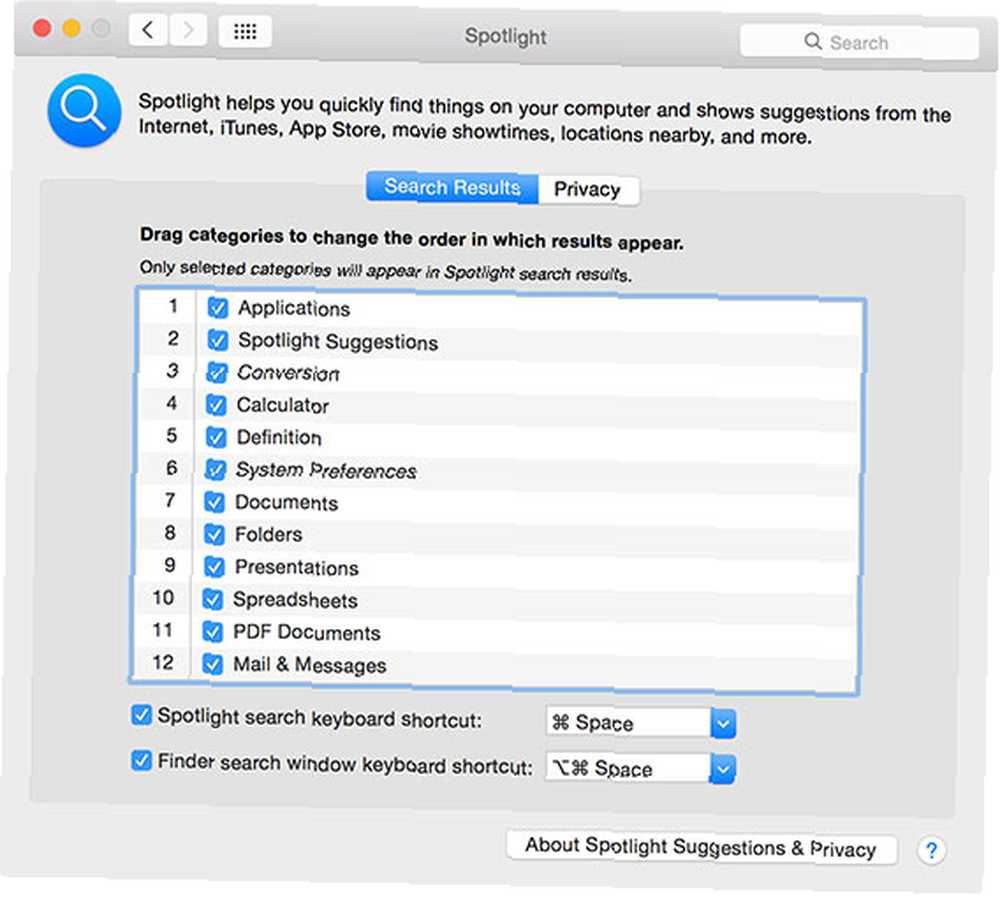
Hvis du har mapper, som du hellere vil have Spotlight ikke ser i, skal du gå til Privatliv fanen og specificer dem ved hjælp af plus “+” knappen nederst til venstre på skærmen.
Brug tastaturgenveje
Vi har sagt det mange gange før, og vi siger det igen: tastaturgenveje er nøglen til at få tingene gjort hurtigt. Ankomsten til den grafiske brugergrænseflade (GUI) har muligvis gjort computere mere tilgængelige, men det gjorde lidt for at fremskynde fælles opgaver.
Her er en almindelig liste over Spotlight-genveje. Bemærk, at du kan navigere i hele søgefladen ved hjælp af dine piletaster:
- cmd + mellemrum - åben Spotlight (kan ændres under Spotlight-præferencer).
- gå ind - åbne søgeresultater.
- cmd + pil ned / op - gå til det første resultat i den næste / forrige kategori.
- cmd + r - vis det aktuelle søgeresultat i et Finder-vindue.
Bemærk, at du også kan åbne et Finder-vindue med søgefeltet valgt ved at slå option + cmd + mellemrum; praktisk til oprettelse af hurtigt gemte søgninger (kan også ændres i Spotlight-præferencer).
Installer lommelygte plugins
Hvis du stadig lengter efter endnu mere Spotlight-godhed, kan du tage et blad ud af Justin's bog og installere lommelygte-plugins Tilføj Superpowers til Spotlight med dette uofficielle plugin-system Tilføj Superpowers til Spotlight med dette uofficielle plugin-system Bring Google, Wolfram Alpha, vejret og næsten alt andet til Spotlight. . Denne (meget) uofficielle finjustering, beskrevet som “et forfærdeligt hack” af udvikleren tilføjer en række informationskilder til Spotlight, inklusive vejrresultater, Wolfram Alfa's vidensdatabase og muligheden for at oversætte tekst.
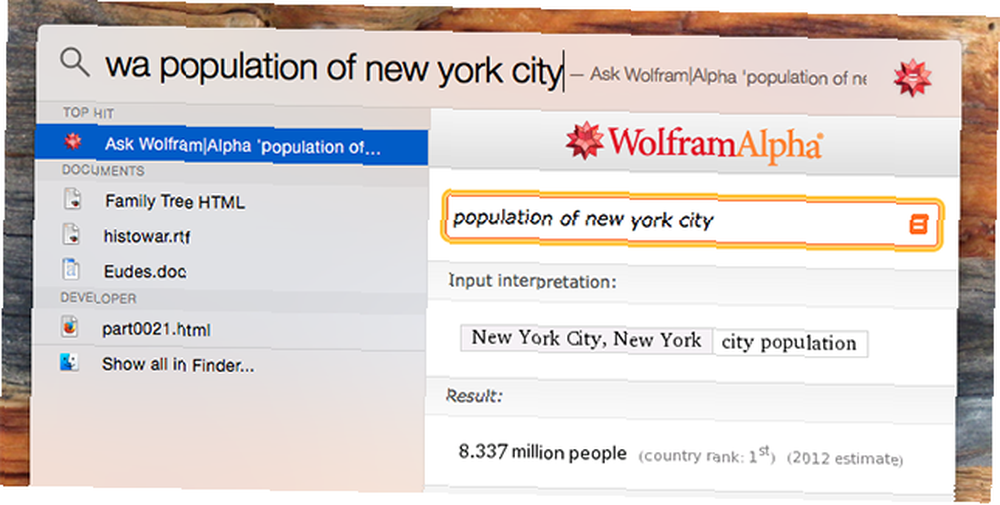
Du kan endda tilføje Google til Spotlight, inklusive Google Image Search, og oprette dine egne Flashlight-plugins ved hjælp af Automator.
Bekymringer om privatlivets fred Deaktiver forslag til spotlight
Der er en masse ting, der ikke umiddelbart er indlysende om Spotlight, som det faktum, at som standard alle søgeforespørgsler sendes til Apple. Dette inkluderer ikke lokale søgeresultater, men det inkluderer den aktuelle placering på din Mac, hvis du har aktiveret lokationstjenester. Bing kommer også ind på handlingen, som Apple har sagt:
Søgning efter almindelige ord og sætninger videresendes fra Apple til Microsofts Bing-søgemaskine. Disse søgninger gemmes ikke af Microsoft. Placering, søgeforespørgsler og brugeroplysninger, der sendes til Apple, vil kun blive brugt af Apple til at gøre Spotlight-forslag mere relevante og for at forbedre andre Apple-produkter og -tjenester.
For at stoppe dette skal du gå til Systemindstillinger> Spotlight og deaktiver Spotlight-forslag og Bing websøgninger. Bemærk, at webservices (som Wikipedia, foreslåede websteder og filmtider) ikke længere fungerer, når du har gjort dette, og forespørgsler forbliver lokale på din maskine.
Det kan være en god ide at holde på med det, afhængigt af hvor ofte du bruger disse onlinefunktioner, og om du har tillid til Apple. Deres privatlivspolitik hedder:
Inden det svarer, overvejer Spotlight ting som kontekst og placering, mens du beskytter dit privatliv ved hjælp af en anonym identifikator, der opdateres hvert 15. minut ... I modsætning til vores konkurrenter bruger vi ikke en vedvarende personlig identifikation til at binde dine søgninger til dig for at opbygge en profil baseret på din søgehistorik. Vi lægger også begrænsninger på vores partnere, så de ikke skaber et langsigtet spor med identificerbare søgninger fra dig eller fra din enhed.
At stole på eller ikke at stole på? Det er dit opkald.
Et lysere spotlight
Med Yosemite er Spotlight mere nyttigt end nogensinde før - forudsat at du er villig til at ofre lidt privatliv for at få mest muligt ud af det. Når du bliver vant til det, bliver Spotlight en integreret del af din Mac - at starte apps, finde almindelige filer og mere.
Vidste du, at Spotlight kunne gøre alt dette? Hvis ikke, kan der være et par flere OS X Yosemite-funktioner, du har gået glip af 10 Nyttige OS X Yosemite-funktioner, du måske har gået glip af 10 Nyttige OS X Yosemite-funktioner, du muligvis har savnet, lige siden OS X Yosemite kom ud, alle har været på udkig efter at se hvis de kan finde de funktioner, der ikke er så vidt rapporteret af Timmy op på hans scene. .
Hvordan bruger du Spotlight til at få tingene gjort hurtigere på din Mac?











